1. 建立一個分享資料夾,並把權限設定為所有Domain users可以存取。
2. 將要派送更新的檔案放在裡面。
3. 撰寫派送批次檔,例如:
copy /y "\\10.1.1.1\sw\mySoftware.exe" "c:\Software"
上述指令的簡略說明如下:
\\10.1.1.1\sw:分享資料夾的網路位置。
mySoftware.exe:將要派送更新的檔案。
c:\Software:使用者端要被更新的檔案的位置。
4. 將這個檔案存成副檔名為bat的檔案,例如:autoexec.bat。
二、使用AutoIT來包裝RUNAS行為:
1. 下載AutoIT完整版
2. 依照安裝檔的指示安裝下載好的autoit-v3-setup.exe。
3. 使用文字編輯器編寫Script:
RunAs("帳號", "Domain", "密碼", 1, "執行的批次檔")
檔案中只需要上述一行內容,其中帳號密碼須為可以在使用者端電腦上複製檔案的權限,Domain為這個帳號所屬的Domain,執行的批次檔須包含所在位置,且所在位置最好使用網路位址,也就是在第一項建立的分享資料夾的位置。
以下為一個範例:
RunAs("administrator", "test.com", "pa55w0rd", 1, "\\10.1.1.1\sw\autoexec.bat")
4. 將這個檔案存成副檔名為au3的檔案,例如:update.au3。
5. 在存好的檔案上按右鍵,選擇Compile Script,便會產生一個執行檔,如下圖:
6. 最後將產生的執行檔放到第一項建立的分享資料夾的位置。
1. 打開伺服器管理員,參考下圖來建立GPO並連結到我們要做用到的網域:
2. 替這個GPO取一個名稱:
3. 在我們剛才建立的GPO上面按下滑鼠右鍵並選擇編輯:
4. 在群組原則管理編輯器的視窗中,參考下圖設定登入的指令碼:
5. 按下新增按鈕:
6. 可以使用瀏覽或是直接打入指令:
7. 我們使用瀏覽選擇在第二項建立的執行檔,注意須使用網路位置:
8. 按下確定應該會是如下畫面,確定你新增的指令碼有在列表中並且正確:
9. 打開命令提示視窗並輸入:gpupdate /force 讓我們剛剛設定的原則立即生效。
四、到這邊應該全部大功告成,使用者登入Domain就應該會執行我們做的設定來更新檔案,如果沒有,請仔細檢查你的「權限設定」。

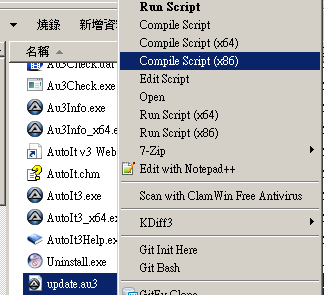









沒有留言:
張貼留言